[Docker] Nextcloud 自有雲建置
前言
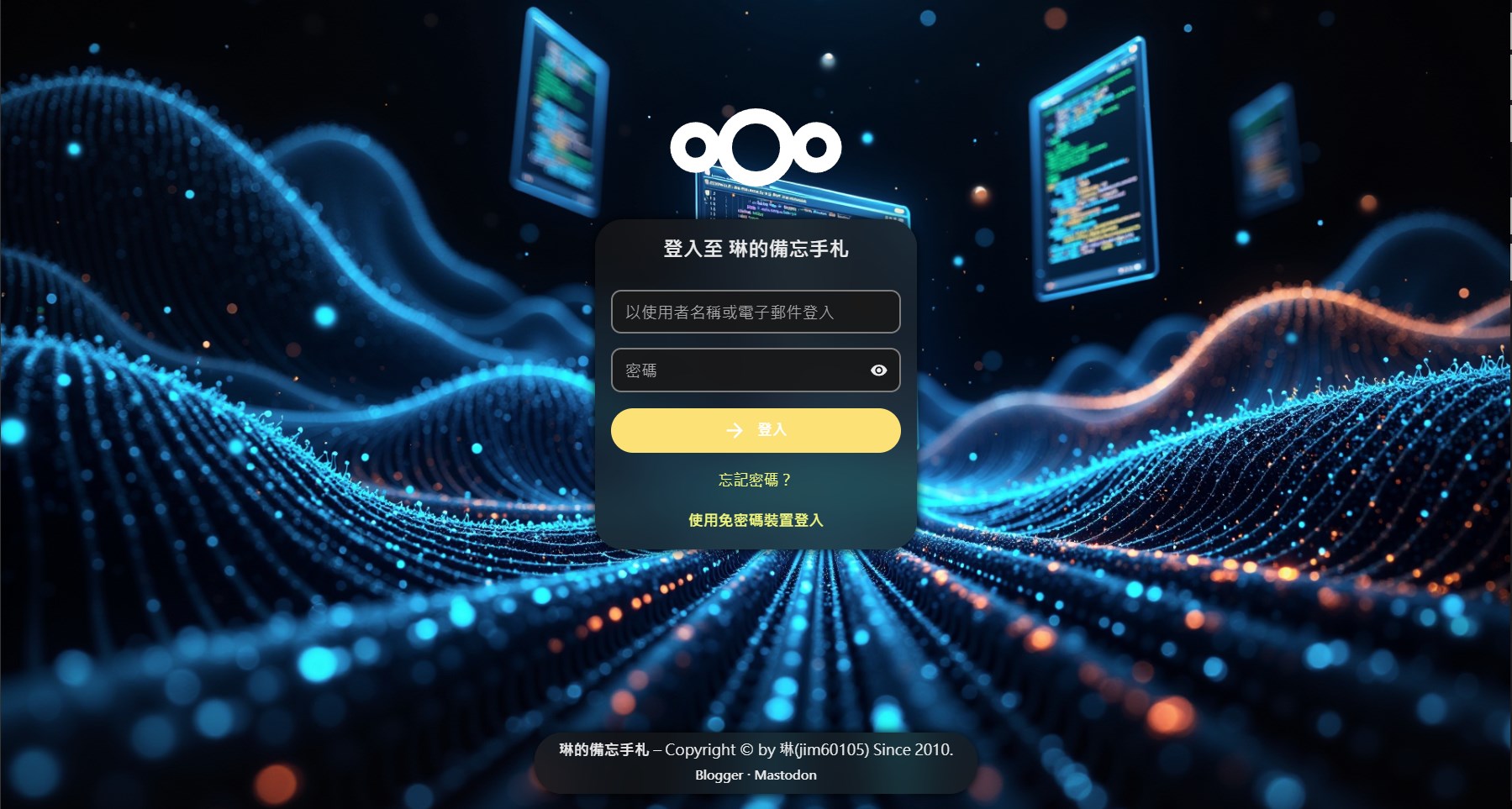
Nextcloud 是一套用於建立網路硬碟的客戶端-伺服器軟體。其功能與 Dropbox 相近,但 Nextcloud 是自由及開放原始碼軟體,每個人都可以在私人伺服器上安裝並執行它。
—— 維基百科
我的 blogger 日瀏覧量約 1000 人次,其中 1/4 是來自大陸牆內,因為眾所周知的原因,他們看不到 blogger 上 google 伺服器的圖片 (過牆請見附註)
我想所有站長都知道圖片的重要,一但失去圖片,文章看起來就是垃圾。
不要誤會,我不是針對你
說起圖片站,常見到的像是 imgur、upload.cc、Flickr
前兩個確定牆了,Flickr Pro 據說能過,但樹大招風 (ry
這裡就是 私有主機 出場的地方了! ⁽⁽٩(๑˃̶͈̀ ᗨ ˂̶͈́)۶⁾⁾
圖片鏈結放在與 blogger 同一網域下,若整個站被牆那就是另一層面的問題了 ┐(´д`)┌
且我的 Nextcloud 同時做為檔案主機和圖片主機
所以不只圖片,分享檔案再也不用和該死的百毒網盤大眼瞪小眼 wwww
而效果,試試看這條網址: https://cloud.maki0419.com/s/RDFmcPoi3gZ6kmq
這是我花一週做出的專案,docker 真心好玩 (ㆆᴗㆆ)
本機客戶端設定自動同步後,只要在電腦裡把檔案放進資料夾就會自動上傳 Nextcloud,接著直接輸入網址就能訪問
有沒有看到文首的圖片? 對,他就在一個 blog\nextcloud\preview.jpg 的路徑下
寫 blog 時上傳圖片唯一要做的一件事,就是把它拖進去
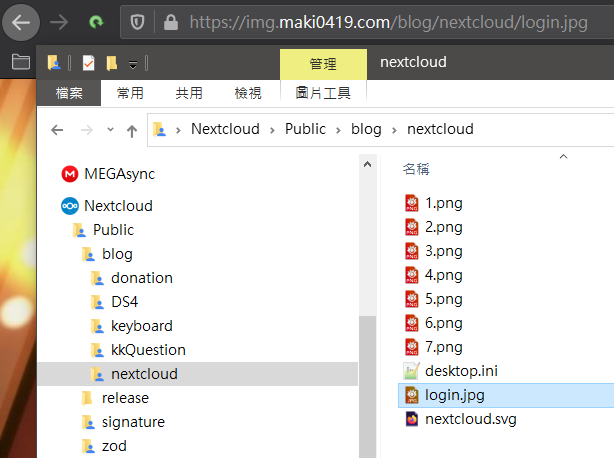
上傳是機器的事,我就按資料夾名拼網址用就好
2024/10/14 更新
因應本站遷移至 Zola,圖片代管已和部落格站點整合,不再使用 Nextcloud 作為圖片主機
概觀
本專案核心目標
- 以最少的步驟建立整個 server
- 定時備份功能
- 同時做為 檔案分享站 和 圖片站,圖片站需要縮址和直鏈訪問
本專案特徵
- 使用 nextcloud 官方 image,將來升級就是 docker-compose pull 解決
- 重寫了 docker-compose file 將需要填入的部份獨立出來,並降到最少
- 分開 nginx reverse proxy 和 Nextcloud 的 compose file,實現擴充彈性
- 用 Cloudflare Worker 將 img 網域做縮址,以產生漂亮的圖片直鏈
本文適合對象
- 初級以上的 linux 操作基礎
- 有自己的主機或 NAS,沒有可以現在租 (不然你檔案想放哪裡?)
- 會在意中國大陸看不到圖片的 blogger 站長 我
流程簡述
- Linux 主機之 Docker 安裝和 ReverseProxy 建置
- git clone 下來 docker-compose 建置檔案和 config 檔案
- 密碼類的個別設定
- docker-compose up -d
- (選) Restore 既有資料和 config
硬體架構
機器有兩台: DigitalOcean 租的 VPS 做主要伺服器;我家的 Synology NAS 做備份伺服器
若不備份 Rsync Server 就不是必要的。本文會講解不做備份的設定方式
┌ DigitalOcean Droplet (Main Server)
WWW
└ Synology NAS (Rsync Server)
Main Server 系統架構
WWW
│
Reverse Proxy (nginx Server) (SSL 證書申請、Renew)
│ ┌ MariaDB 資料庫 (網路只對 Nextcloud)
└ Nextcloud (nginx Server)
└ Jobber (Cron) (定時備份 Docker volume,備份完送至 rsync server)
DNS 設定和 Cache 設定
我使用 Cloudflare 做 DNS 和 Cache
若用其它 DNS 商請略過 Cache 設定
SSL 相關設定如此是為了讓 Let's Encrypt 能成功訪問,請留意
DNS Record 有三條,一條 A 指向 SERVER_IP,另倆 CNAME 指向 A Record
nextcloud 網域 DNS Only 用做日常操作,以免 Cache 造成回應錯誤
Cache 只設定於 cloud 和 img 倆網域上,分享時使用這倆網域以節省主機流量,Cloudflare 能夠抓住近 99%
- DNS
- A:
nextcloud.domain.com→ SERVER_IP (DNS Only) - CNAME:
cloud.domain.com→nextcloud.domain.com(Proxied) - CNAME:
img.domain.com→nextcloud.domain.com(Proxied)
- A:
- SSL/TLS
- Always Use HTTPS: Off
- HTTP Strict Transport Security (HSTS):Disabled
- Automatic HTTPS Rewrites: (Can enable if needed)
- Caching
- Caching Level: Standard
- Page Rule
*domain.com/.well-known/acme-challenge*- Disable Everything
- Cache Level: Bypass
nextcloud.domain.com/index.php/apps/sharingpath/<NEXTCLOUDUSERNAME>/Public/*- Disable Security
- Browser Integrity Check: Off
- SSL: Full
- Browser Cache TTL: a year
- Cache Level: Cache Everything
- Edge Cache TTL: a month
- Automatic HTTPS Rewrites: On
- Disable Performance
https://cloud.domain.com/*- SSL: Full
- Rocket Loader: Off
- Cache Level: Cache Everything
- Automatic HTTPS Rewrites: On
- Disable Apps
建置
Linux 主機和 Docker 安裝
請完成此文的 建置 章節
👉 [Docker] Linux 主機之 Docker 安裝和 ReverseProxy 建置
Nextcloud 建置
-
cd 到 root 家目錄
cd -
git clone 專案
git clone https://github.com/jim60105/docker-Nextcloud.git -
進入 docker-Nextcloud 資料夾
cd docker-Nextcloud -
填入.env 檔案
cp .env_sample .env && vim .env環境變數 說明 LETSENCRYPT_TEST 此為設定申請測試 SSL 證書,現在給 true,最後上線前才改 false LETSENCRYPT_EMAIL Let's Encrypt 在證書到期時通知你用的 email,不會透過這個做驗證。但這也是你對網域的申報,建議正確填入。 LETSENCRYPT_HOST SSL 證書網域名稱和別名。以半型逗點「,」分隔,不能用 wildcard NEXTCLOUD_TRUSTED_DOMAINS Nextcloud 的信任網域,這是一個安全性設定,以其它的網域訪問 Nextcloud 時會被擋住。 建議和 LETSENCRYPT_HOST 填入相同內容但以空白分隔,或可用「*」wildcard 字符。 需注意,填入後若要消除,必須到 nextcloud container 下的 /var/www/html/config/config.php中做消除。 此處設定只寫不消,且只在第一次建立 Nextcloud 設定檔時會讀取。 -
填入 db.env 檔案
cp db.env_sample db.env && vim db.env環境變數 說明 MYSQL_PASSWORD Nextcloud 程式專用帳號的 Database 密碼 MYSQL_ROOT_PASSWORD Database 的 root 密碼 下面這兩條可不使用,只有同時設定了才會生效
設定了上機時會跳過創建主帳號程序,直接開始 Nextcloud 初始化環境變數 說明 NEXTCLOUD_ADMIN_USER 創建你要用的 Nextcloud 帳號 NEXTCLOUD_ADMIN_PASSWORD 創建你要用的 Nextcloud 密碼 -
修改 jobber 部份:
-
起機囉~~
docker-compose up -d -
檢查 Container 是否都有起來
docker ps -a -
檢查 SSL 是否成功
docker logs proxy_le -f注意紅框處,這樣就是成功
-
將 SSL 申請改為正式申請
vim .env第一行
LETSENCRYPT_TEST改為false
Warning
因為 Let's Encrypt 針對網域正式申請有次數限制,不論成功與否,做太多次就會鎖住
發布前一定要測試成功再轉正,並於申請成功後備份 cert
Rsync Server 設定和備份還原
Rsync Server 設定
-
Synology rsync server 設定
-
回到 Main Server,修改 upload.sh 的設定
cp shellScript/upload.sh_sample shellScript/upload.sh && vim shellScript/upload.sh最後兩行修改如下,填入你的 RSYNC_SERVER_IP 和 PORT
su - root -c "ssh-keyscan -p 你的PORT 你的RSYNC_SERVER_IP >> ~/.ssh/known_hosts" su - root -c "sshpass -f /run/secrets/rsyncpass rsync -e 'ssh -p 你的PORT' -avz --no-p --no-g /backup/ rsync@你的RSYNC_SERVER_IP::NetBackup/docker_backup/" -
將 shellScript 下的檔案權限都改為可執行
chmod 744 shellScript/* && ls -al shellScript/root 權限應為 rwx
-
設定 rsync server 的 ssh 密碼,填入 Rsync Server 上 rsync 使用者的密碼
echo "你的密碼" > ~/ssh.pas -
修改密碼檔權限為 -rw-------
chmod 600 ~/ssh.pas
備份
測試定時備份功能,下面這段的意思是
「在名為 docker-nextcloud_jobber_1 的 container 中,執行 jobber test 指令,測試名為 Backup 的定時工作」
docker exec -it docker-nextcloud_jobber_1 jobber test Backup
Stderr 會報說下載了 docker image 和加入 SSH-Key, 但只要有輸出 rsync 資訊就是成功
也別忘了到 Rsync Server 確認檔案是否存在
爆了 (´゚д゚`)
Note
upload.sh 不能在 host 直接執行,因為密碼檔是以 docker secrets 的方式處理,此路徑在 host 不存在。
我做了簡易的 log,記錄下執行時間和 IP
還原
把備份檔案放回 Main Server 的 /backup 資料夾下
這部份沒有特別建立管道,我是以區網 Samba 連到 NAS,再拖曳進 MobaXterm 的 SFTP 傳輸
因為安全性考量,我不希望建立能自動從我家 NAS 輸出資料的管道
假若前面有申請了新的正式 SSL 證書想要保留,留下 reverseproxy 字樣的備份不覆蓋
執行 Restore
./shellScript/restore.sh && ./shellScript/startContainer.sh
若 restore 後不希望自啟動,去掉 && 後那一段
Note
restore 邏輯
- 由 tag 為 nextcloud 和 proxy 的現存 volume 中取得清單
- 去 /backup 資料夾找檔案做複原 故運行前要先有 volume 存在,意即必須得先 docker-compose up 一次建立 volume,後做 restore
在建立的過程中不會帶有 backup.sh 需要的 label,所以要由 docker-compose up 來建立
Note
renameVolume.sh 的用法如下
renameVolume.sh oldVolumeName newVolumeNamerename 邏輯
- 如果新 volume 不存在就建立,否則清空延用 volume
- 將舊 volume 的檔案傳到新的 volume
- 砍掉舊的 volume
img 圖片縮址
img 網域的縮址如下
https://img.domain.com/OOXX
=
https://nextcloud.domain.com/index.php/apps/sharingpath/<NEXTCLOUDUSERNAME>/Public/OOXX
在 Cloudflare 操作
- 先確定是否有按照前面的小節做 Cloudflare 設定
- 如果你是第一次使用 Cloudflare Worker,你可能需要閱讀官方手冊,直至可以建立一般的線上 worker
- 建一個 Worker,內容把這些 Code 複製進去
- 修改前三行的內容
NextCloudUserName= 你在 nextcloud 的 usernameSourceHost= 你的 img 網域TargetHost= 你的 nextcloud 網域
- Route
img.domain.com/*到這個 Worker
延伸閱讀
我另外寫了一個此 Cloudflare Worker 的持續部屬專案
在 Nextcloud 操作
-
安裝 Nextcloud 應用程式: Sharing Path
右上角「應用程式→Files 分類」,裝上 Sharing pathCaution
Sharing Path 會開啟「以路徑直鏈訪問公開檔案」功能
這雖然方便,但會導致路徑可猜的資安問題
故建議此 Nextcloud 只存放低敏感度資料 -
右上角「設定→個人 - 分享→Sharing Path」,勾上 Enable sharing path
-
「設定→管理 - 分享」,勾選以下項目
- 允許 apps 使用分享 API
- 允許使用者透過連結分享
- 允許公開上傳
- 允許使用者名稱自動補齊在分享對話框
- 允許這台伺服器上的使用者發送分享給其他伺服器
- Search global and public address book for users
-
在 Nextcloud 根目錄新增 Public 資料夾,此資料夾開啟外部唯讀分享,做為分享的根目錄
-
Public 資料夾下放做為 img 網域的 favicon.ico,即
Public/favicon.ico
客戶端
最後,你會需要一個 Nextcloud 客戶端,做自動同步
>> 官網 << ლ(・̀ω・́) っ
在這裡可以取得,而且安裝非常簡單
安裝時請填入沒有過 proxy 的 nextcloud 網域
附註: Nextcloud 升級
因為用了 docker,內建的升級功能會有問題,必須在 docker image 層面升級
參考官方指南
docker-compose pull
docker-compose up -d
Caution
一次只能升級一版 意即如果要從 17 升 19,要 17 升 18;18 再升 19
附註: Content-Security-Policy 問題
我不確定什麼情況會讓 Nextcloud 觸發 Content-Security-Policy Error
這個問題的解法是在 Nextcloud 目錄下之 .htaccess file 加上設定
這個檔案會在升級時被重置
docker exec -it docker-nextcloud_app_1 bash
apt-get update && apt-get install vim -y
vim .htaccess
在最後面加上以下幾行,記得把 *.domain.com 換成你的域名
<IfModule mod_headers.c>
Header set Content-Security-Policy " \
img-src 'self' *.domain.com www.google-analytics.com *.nextcloud.com data: blob:; \
"
</IfModule>
附註: 讓 Blogger 過牆
Blogger 是放在 Google 的伺服器,預設狀態牆內無法瀏覧,但我們能用一些方式讓它過牆
這裡有兩個要素要更動: 域名 和 IP,只要這倆個都不是掛在 Google 就能通過
- 購買一個自己的網域,並在 Blogger 後台設定一個子網域給 blogger 使用。
像本站是 blog.maki0419.com - 將此網域通過 Cloudflare DNS Proxy,這會改變出站 IP
隱藏伺服器的真實 IP 也有一定的資安保護做用
以上簡單的操作可讓 Blogger 本站過牆,但 Blogger 內建的圖片上傳功能並不會套用自訂網域在圖片網址上
這使得我們只能使用外鏈圖片,不能用 Google 內建的圖片上傳
而架設這個「外鏈圖片站」,就是本專案的核心目標 (・`ω´・)
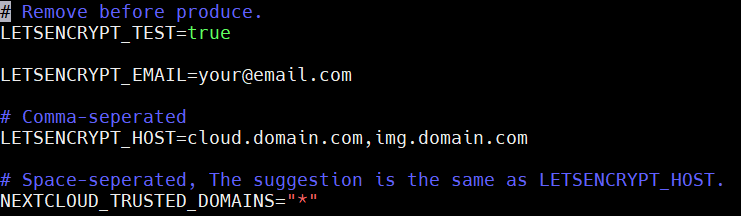
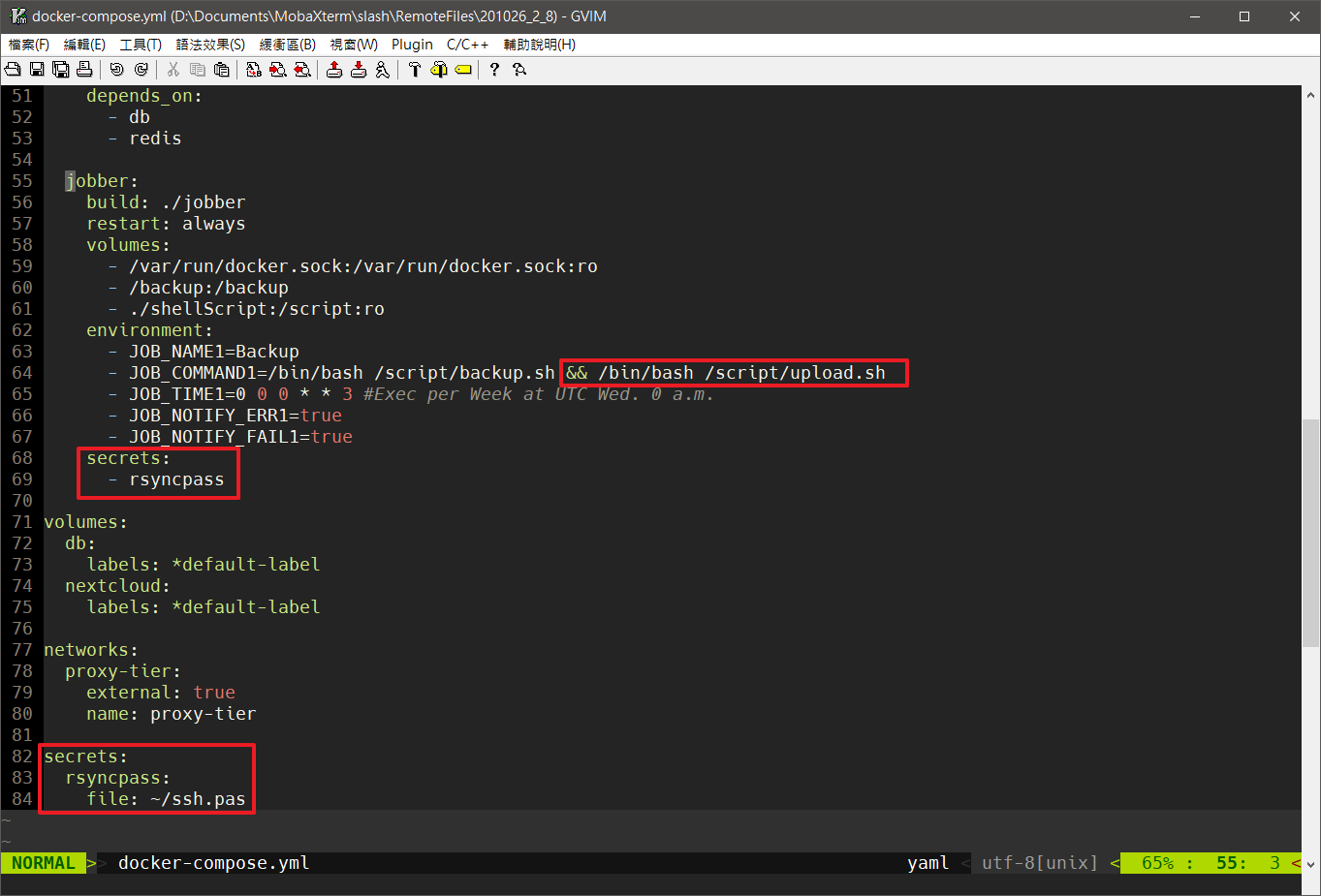
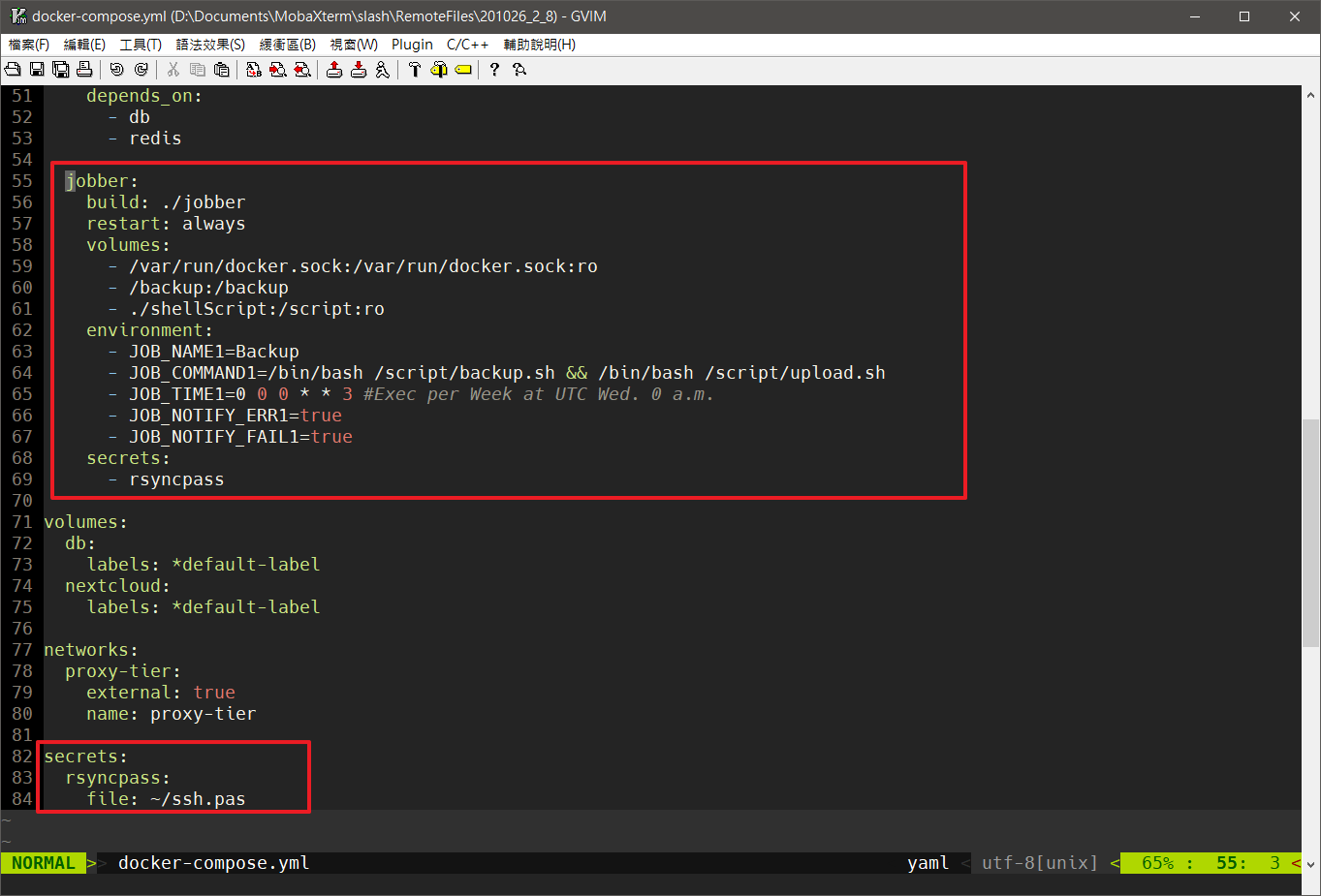



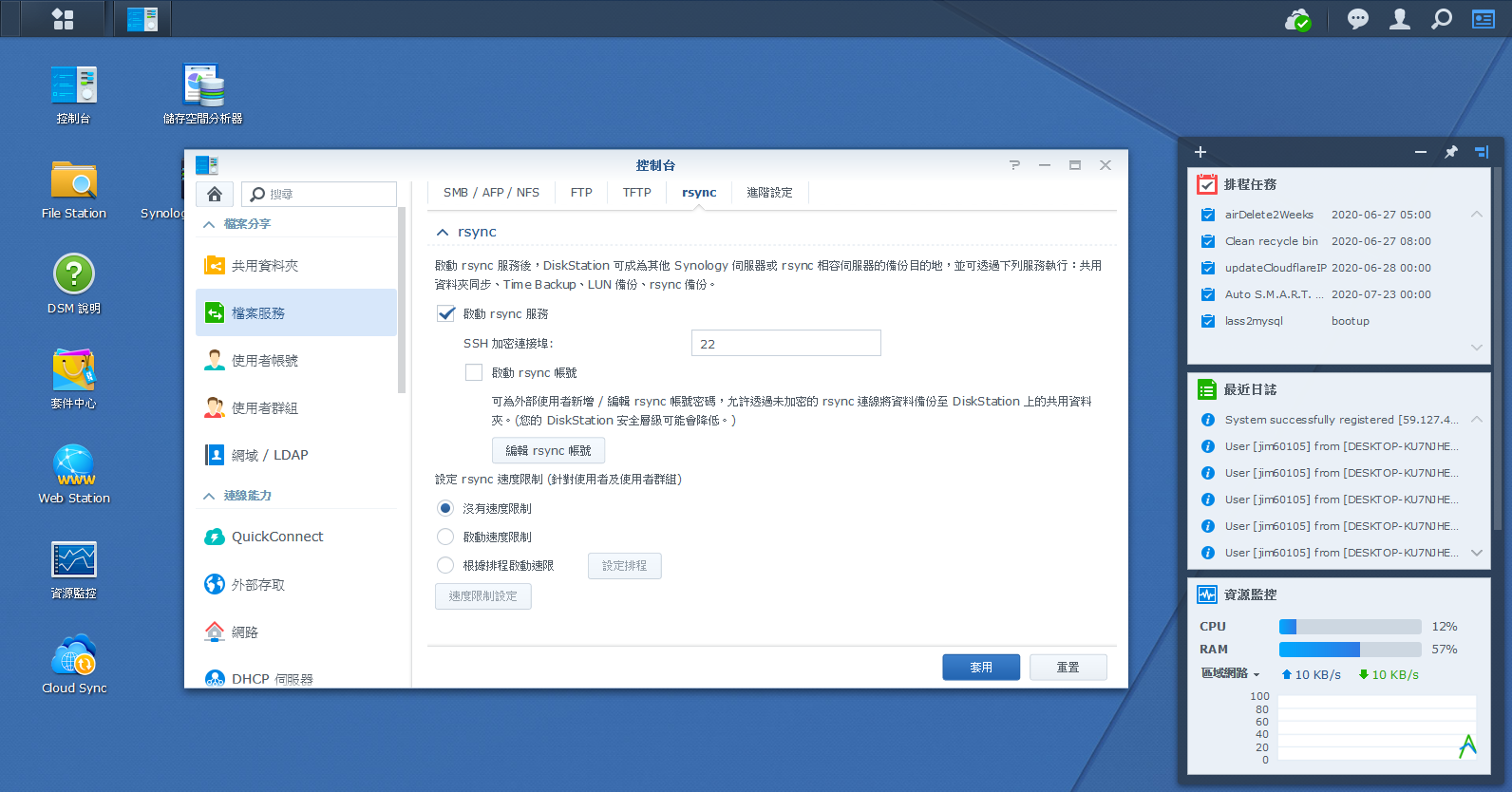
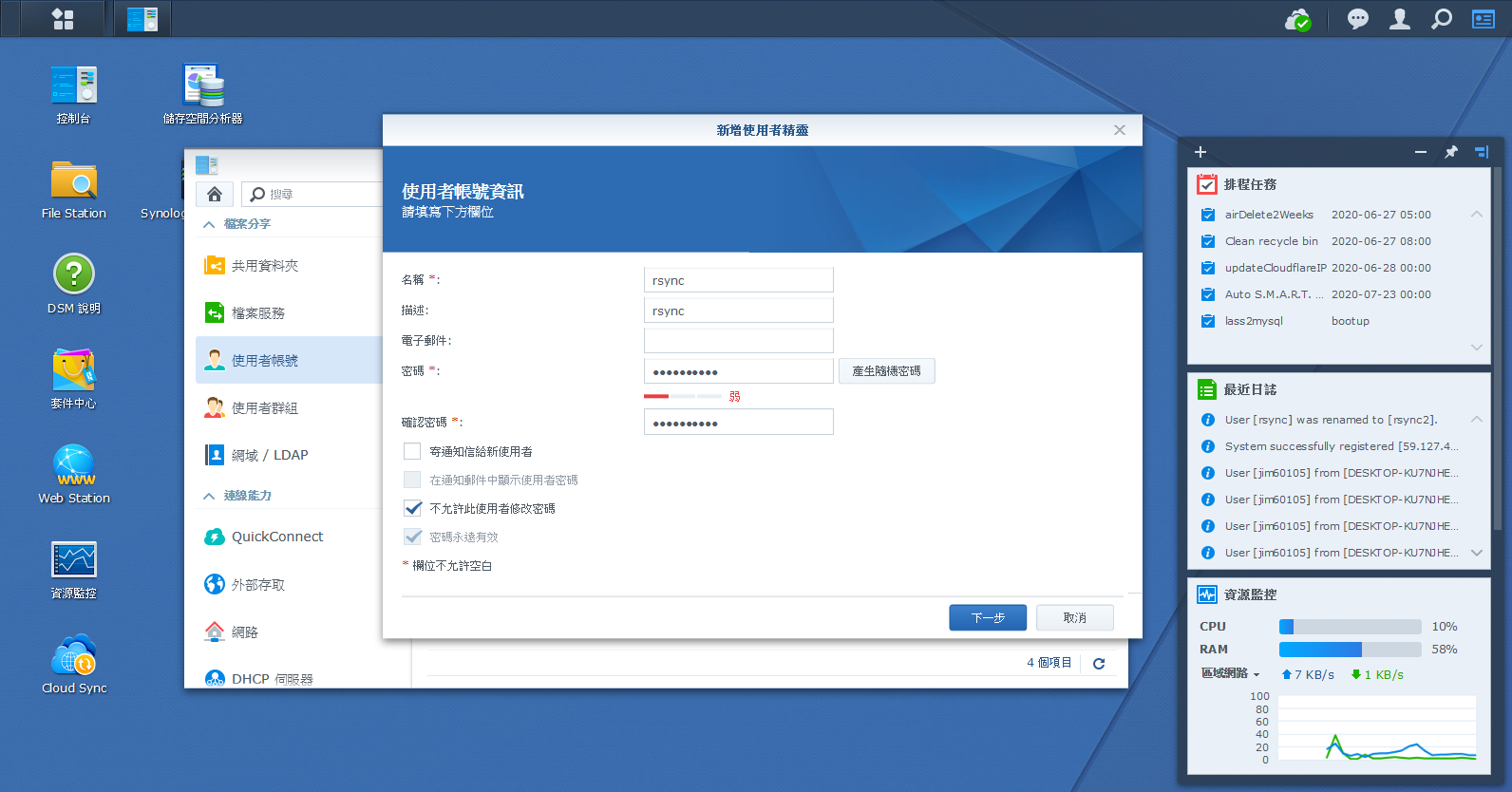
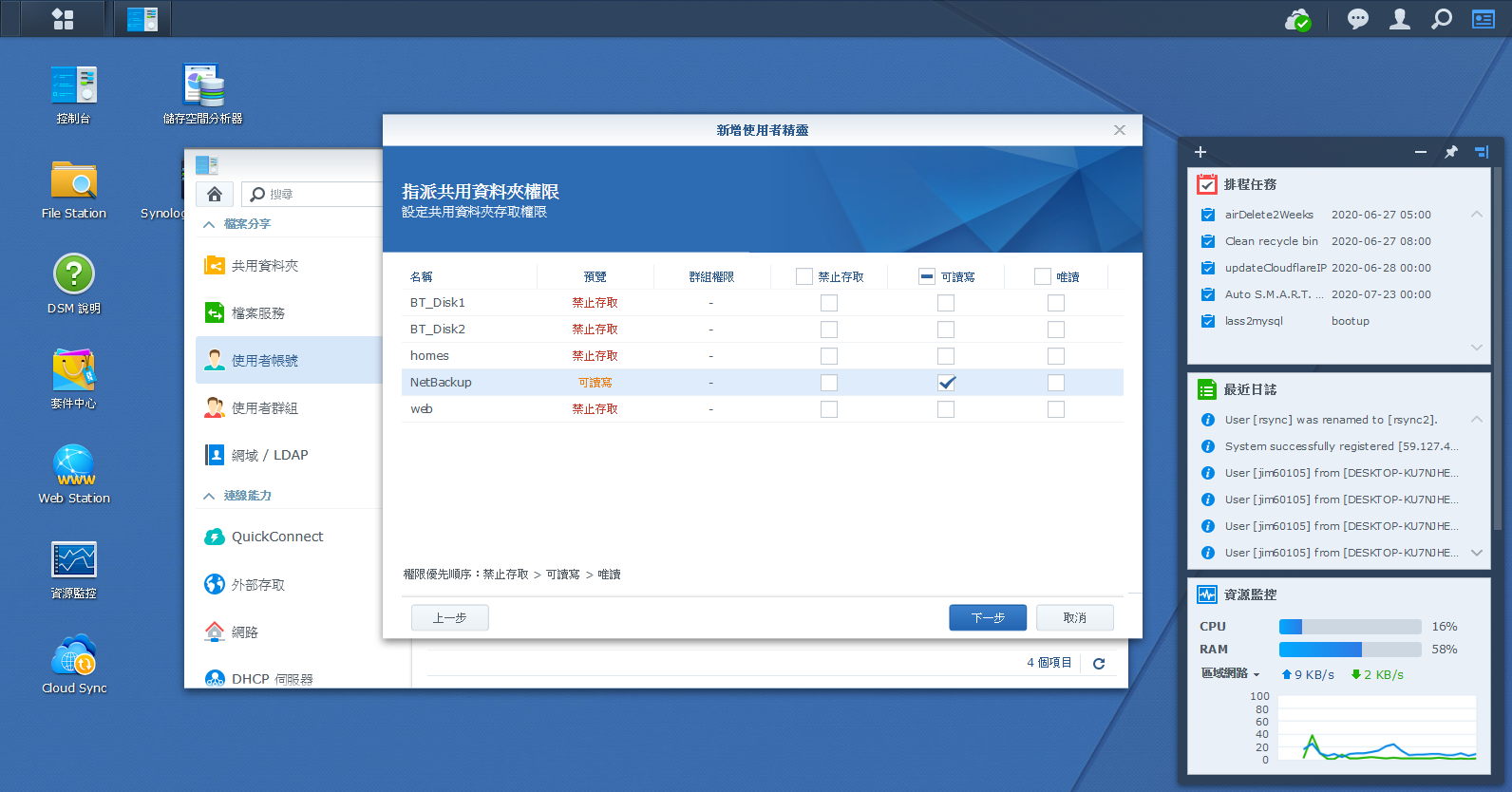
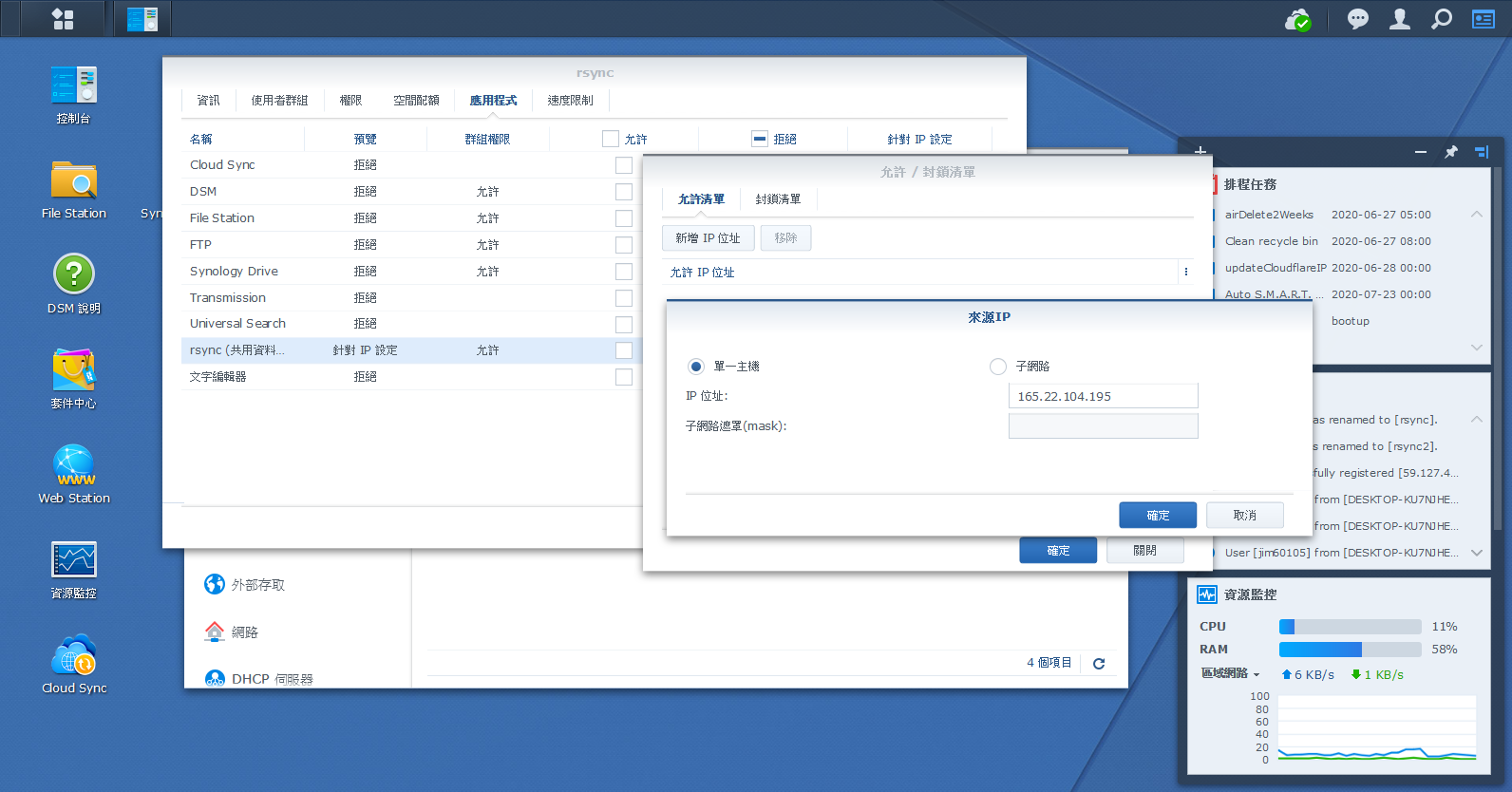
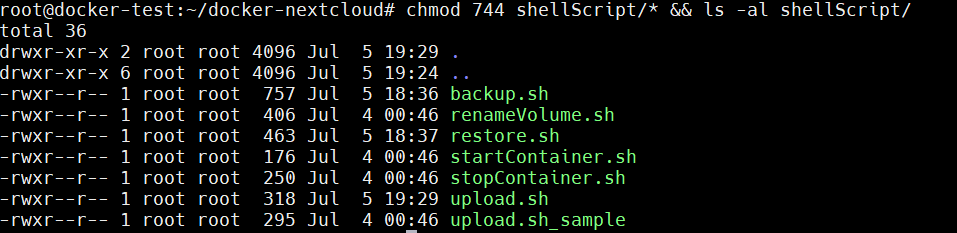

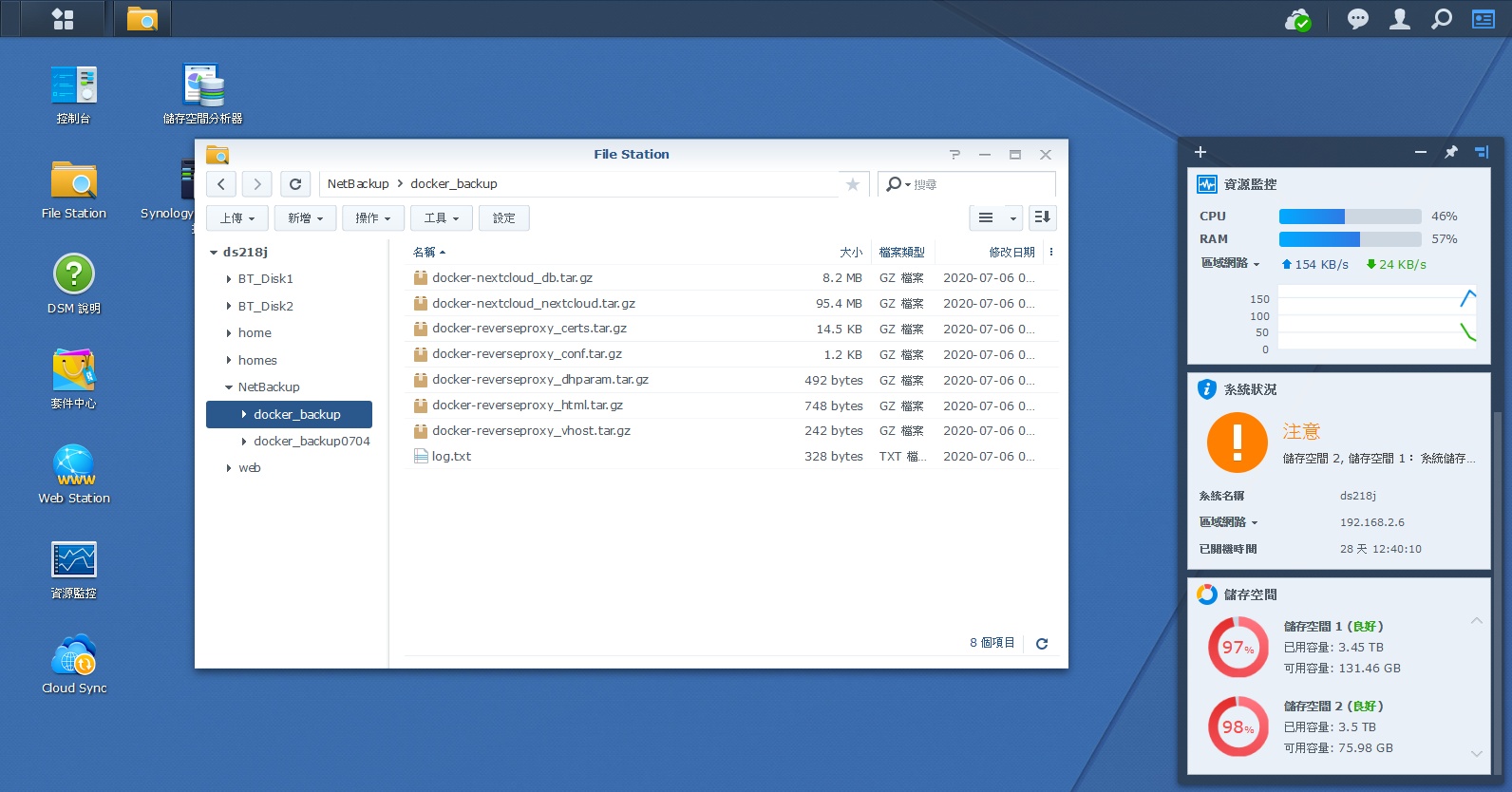
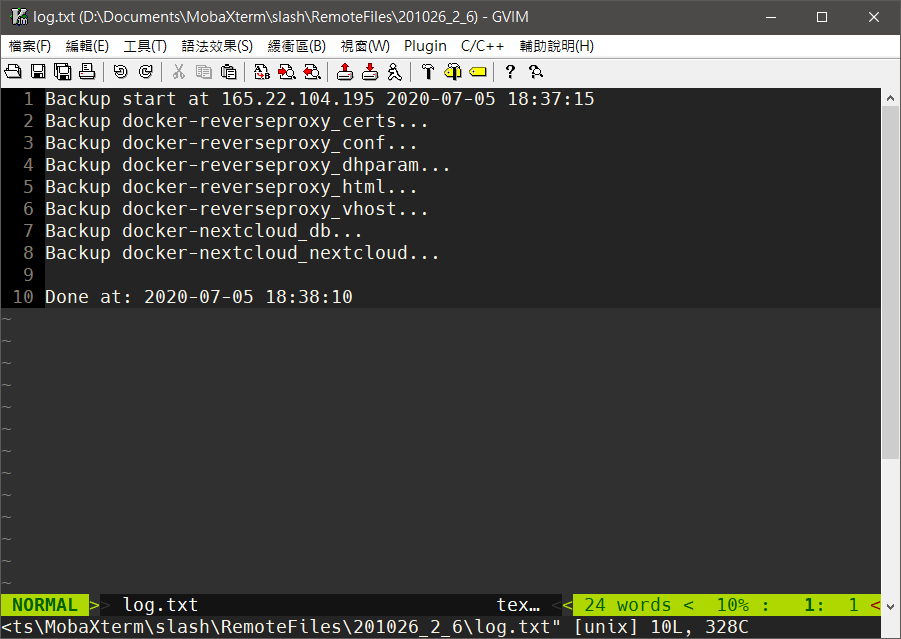

Comments
You can comment on this blog post by publicly replying to this post using a Mastodon or other ActivityPub/Fediverse account. Known non-private replies are displayed below.